
- AFFINGER6ってどんなテーマなの?
- AFFINGER6の導入方法がわからない
- AFFINGER6のメリット・デメリットは?
今回はこんな悩みにお答えしていきますよ!
- AFFINGER6がおすすめされる理由
- AFFINGER6のデメリット
- AFFINGER6のメリット
- AFFINGER6の導入方法
結論を言うと、「本気でブログを収益化したい!」と考えているなら、「AFFINGER6(アフィンガー6)」一択です!
「AFFINGER6(アフィンガー6)」は、SEO対策・サイトデザイン・カスタマイズなど、全てにおいてバランスの良い WordPressの有料テーマです。
しかし、それ以上に有料テーマがたくさんある中で、最も「稼ぐに特化」を目的にしたテーマだからです。
ほとんどの稼いでいるブロガーたちが「AFFINGER6」を利用しています。
ブログで結果を出したいならAFFINGERの導入を強くおすすめします!
とはいえ、有料テーマなので、失敗したくない気持ちから迷われると思います。
本記事では、メリットだけでなくデメリットもしっかりとお伝えします。
また、テーマの導入って難しそうと思われているかもしれませんが、10分ほどで購入から導入まで完了するので安心してください!
それでは、導入方法を分かりやすく解説していくので、ブログを開いて一緒に導入していきましょう!
さっそく「AFFINGR6」を使ってみたい方は、こちらからどうぞ。
まだWordPressブログを持っていない方は、こちらからサクッと10分で開設できるのでこの機会に始めてみませんか?
→→→たった10分!WordPressブログの始め方【図解でわかりやすく解説】
目次
AFFINGER6がおすすめされる理由
ブログを始めるなら、テーマは「AFFINGER6」がベスト!
その理由は、SEO対策・サイトデザイン・カスタマイズ性のすべてに優れているからです。

cocoon(無料テーマ)を使ってきたけど、AFFINGER6がいちばん使いやすい。
しかもデザイン性も高いと思います!
利用者も多いので、デザインやカスタマイズでわからなくなれば、Googleで検索してみましょう。
何でもすぐに検索で解決方法がでてくるので初心者におすすめです。
「AFFINGER」の特徴をまとめてみました。
- デザインが洗練されていておしゃれ
- 文字の装飾・クリックボタン・吹き出し・ボックスなどのカスタマイズ性も高い
- 充実なSEO対策
- 利用者が多いので、情報を見つけやすい
- 月100万円以上稼ぐトップブロガーも使っている
- デザインもかんたんにカスタマイズできる
AFFINGER6は有料テーマになるので、「無料テーマでもいいんじゃないの?」と迷われると思いますが、迷うくらいなら、AFFINGER6をぜひ選択しましょう!
WordPressブログを始めて、失敗したくない方におすすめします。
「AFFINGER」の導入はこちらから10分なのでサクッと始めましょう。
テーマには無料と有料があります。
ブログで稼ぐなら初めから有料テーマを使うことがおすすめします。

ぼくも最初は無料テーマを使っていたけど、デザイン変更や設定で時間と手間がかかってしまいました。
最初から有料テーマにしておけば、後からテーマを変更することにならなくて済みます。
(テーマ変更にも時間がかかります。)
初めから有料テーマを選ぶことが、ブログで稼ぐことに大切な「記事作成」に集中できて収益化がはやくなります。
なぜなら、途中で無料から有料に変えるとデザイン変更に時間と手間がかかるからです。
最初から有料テーマにすれば「成果がでないのはテーマのせい?でもテーマ変更がめんどくさそう」というジレンマがなくなります。
結果として、ブログに大切な「記事執筆」に集中できので、稼ぐのが早くなります。
AFFINGER6のデメリット
AFFINGER6の良いところを紹介しおすすめしてきましたが、もちろんデメリットもあります。
導入する前に、デメリットとメリットをそれぞれ知っておきましょう。
- テーマの料金が高い
- カスタマイズ性が高いので悩む
テーマの料金が高い
AFFINGER6のテーマ料金は、14,800円(税込)です。
他の人気有料テーマと比べてみましょう。
| テーマ名 | 料金(税込) |
|---|---|
| AFFINGER6(アフィンガー6) | 14,800円 |
| JIN(ジン) | 14,800円 |
| THE THOR(ザ・トール) | 16,280円 |
| SWELL(スウェル) | 17,600円 |
| SANGO(サンゴ) | 11,000円 |
| SWALLOW(スワロー) | 9,900円 |
AFFINGER6も決して安くはないので、悩むと思います。
しかし、他のテーマと比べてデザイン性・カスタマイズ性もとても優れているので、コスパ最高です。
とりあえず無料テーマからはじめても、いずれAFFINGER6に変えようとすると、デザイン変更で記事を手直ししないといけなくなり、手間と時間がかかってしまいます。
それなら、最初からAFFINGER6を導入した方が、結果的にコスパもいいし、稼ぐまでの時間ロスもありません。

AFFINGER6は買い切りなので一度買えばずっと使えます!
また、AFFINGER6はアフィリエイトもできます。
1件が高単価なので、実際に導入してからレビュー記事を書いてみましょう。
カスタマイズ性が高いので悩む
AFFINGER6は、カスタマイズの豊富さが魅力です。
その反面、ブログ初心者には扱いが難しくなっているところでもあります。
ブログ記事のデザイン・サイト設計は大事ですが、ブログ初心者さんはここで時間をかけ過ぎてしまい、記事作成に進まないことが多いです。
まずは記事作成が大事です。
最初は最低限のデザインだけ設定を行い、記事数が増えてきてから細かいデザインを作っていきましょう。

最初にデザインにこだわりたい気持ちは分かります。
そんな気持ちをグッと抑えてまずは記事作成に力を入れましょう!
AFFINGER6のメリット
AFFINGER6のデメリットを紹介してきましたが、それ以上にメリットがあるので紹介していきます。
メリットは次の4つです!
- 豊富な装飾による優れたデザイン性
- SEOにとても強い
- プログラミング知識は不要
- 限定無料特典が付いている
豊富な装飾による優れたデザイン性
AFFINGER6の強みはデザイン性です。
デザインは細部まで変更できます。
他のテーマでは手間がかかるところに手が届くようなテーマです。
しかも、プログラミングの知識も不要なので、誰でも簡単に手の込んだブログデザインにすることができます。
下記はAFFINGERの公式サイトにあるデザイン例です。
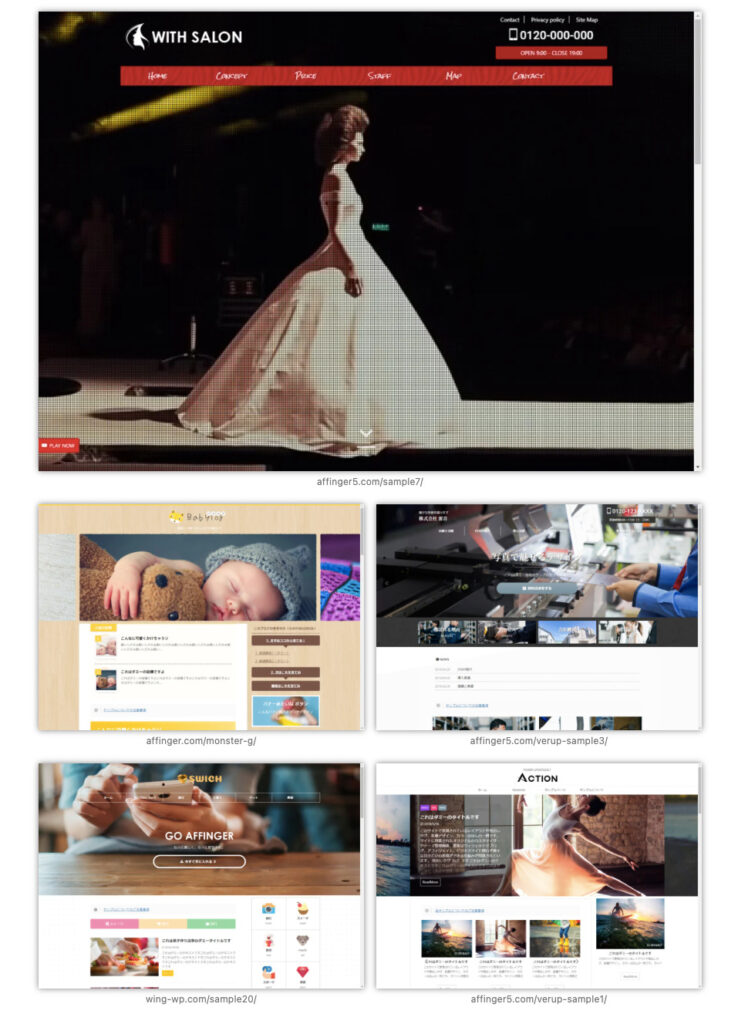

AFFINGER6なら、自分好みの個性的なデザインにすることができます!
SEOにとても強い
AFFINGER6はSEO対策にとても特化しています。
具体的なことを言うと、
検索エンジン(Google)にWebページの構造を分かりやすく伝えるためにHTMLにマークアップされていて、SEO効果を高めるための機能が最適化されています。
まさに、AFFINGER6の公式サイトにあるキャッチコピー「稼ぐ」に特化しています!
プログラミング知識は不要
専門知識のプログラミングは一切不要です。
- プログラミングなんて難しそう
- プログラミング必要ならできない
という方には特にAFFINGER6をおすすめします。
無料のテーマで無理にプログラミングが必要になるより、プログラミングを学ぶ時間も削減できて、記事作成に時間を使うことができますよ!

プログラミングはできるけど、AFFINGER6を選んだことで記事作成に時間を使えました!
限定無料特典が付いている
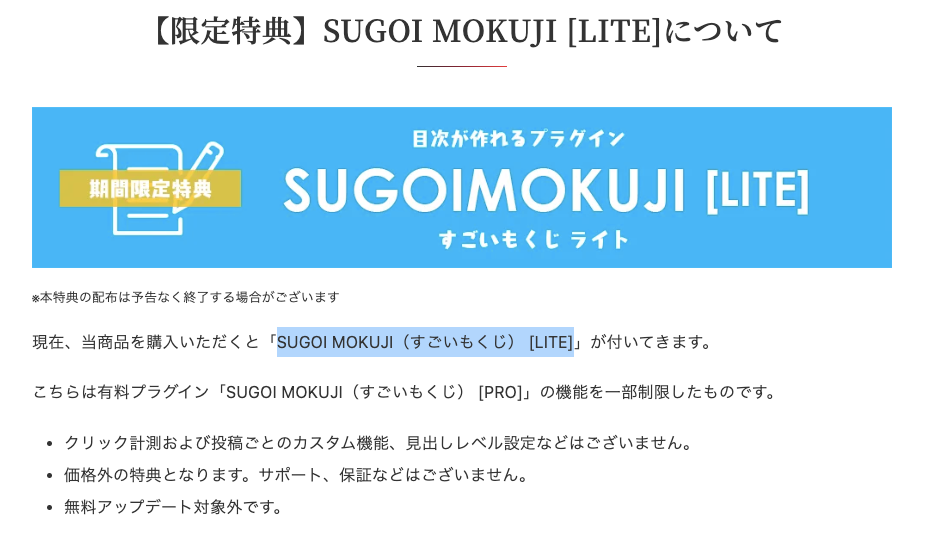
今だけ限定で購入者には限定特典がついてくるのも嬉しいところです。
ブログを始めたばかりの初心者には嬉しい「SUGOI MOKUJI(すごいもくじ) [LITE]」(PRO版は通常4,980円)が無料でついてきます!

SUGOI MOKUJIは、ブログ記事の冒頭にある目次のことです!
本来有料のものが無料でついてくるのでかなりお得ですね!
特典はいつ終了するかわからないので、キャンペーンのうちにサクッと導入しておくのがおすすめです!
AFFINGER6の導入方法(初心者にやさしい3ステップ)
ここからは、AFFINGER6の導入方法を解説していきます。
導入方法は3ステップで初心者にもやさしいので安心してください。
- AFFINGER6を購入しよう
- AFFINGER6をダウンロードしよう
- WordPressブログの管理画面でテーマの有効化をしよう

5〜10分程度でサクッと導入できますよ!
公式サイトでは分かりにくいところもあるので、
ぜひこちらの手順画面を見ながら進めてみてください!
AFFINGER6を購入しよう
公式サイトにアクセスしましょう。
公式サイトにアクセスすると、下の方にスクロールします。
『今すぐ手に入れる』があるので、クリックしましょう。
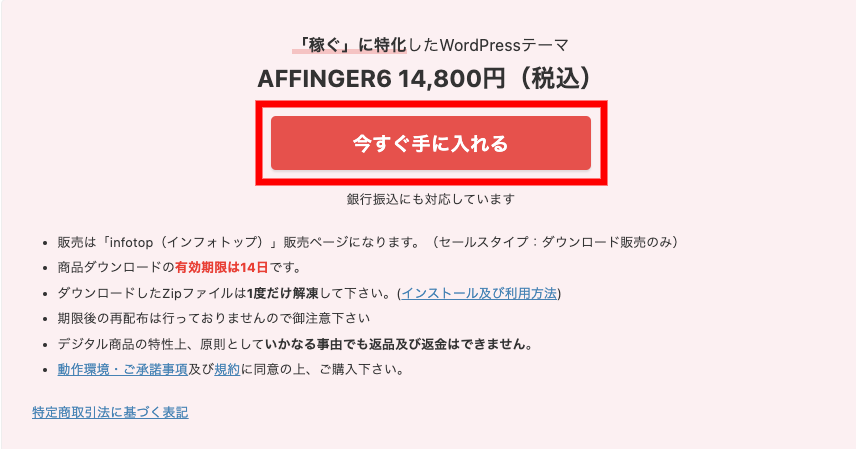
すると、下記の画面になるので、『初めてインフォトップご利用の方はこちら』をクリックしましょう。
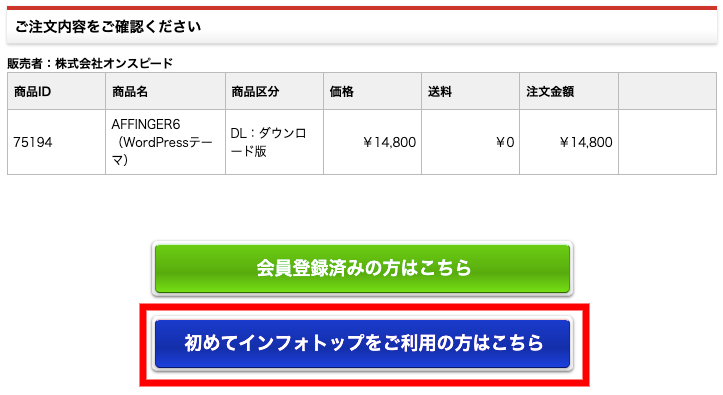
お客様情報とお支払い方法を入力しましょう。
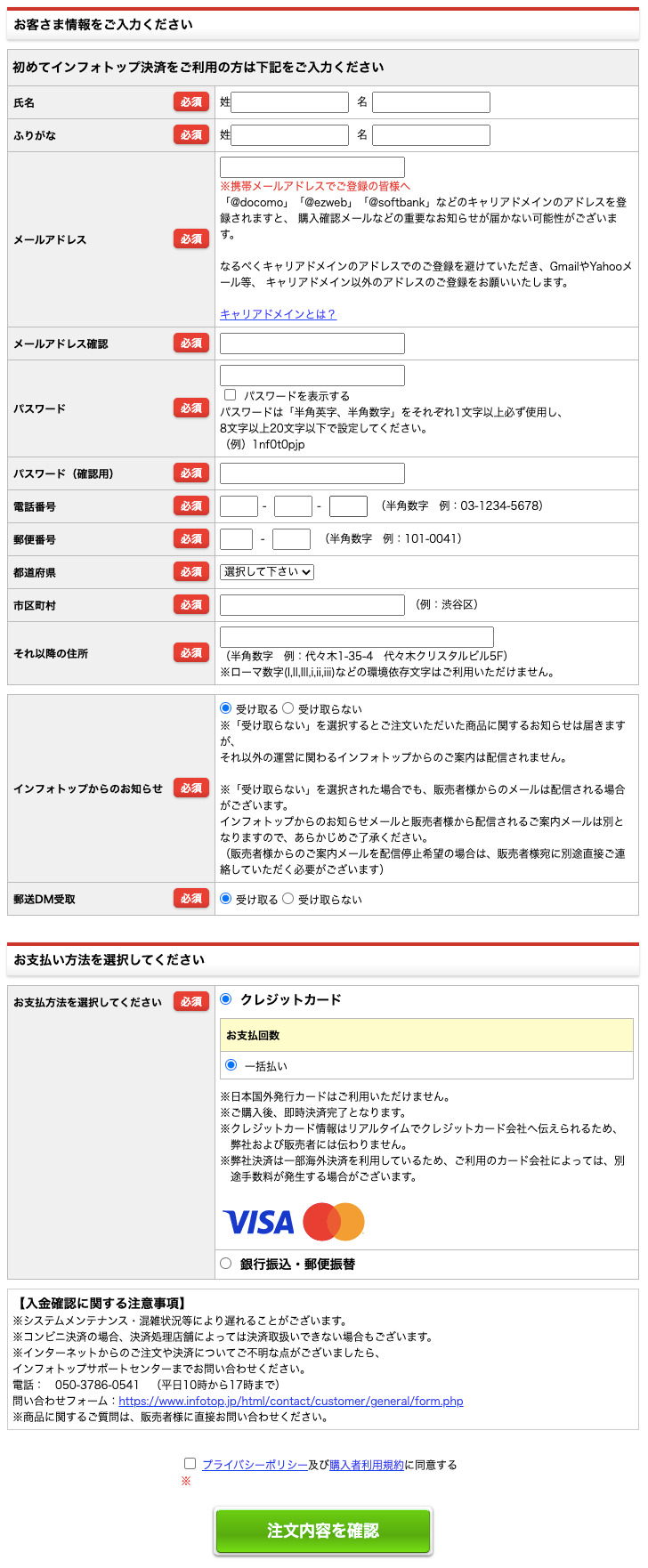
『注文内容を確認』をクリックして案内のとおり進めていくと購入完了です。
AFFINGER6をダウンロードしよう
購入できたら、インフォトップのトップ画面にアクセスして、先ほど登録した会員情報でログインしましょう。
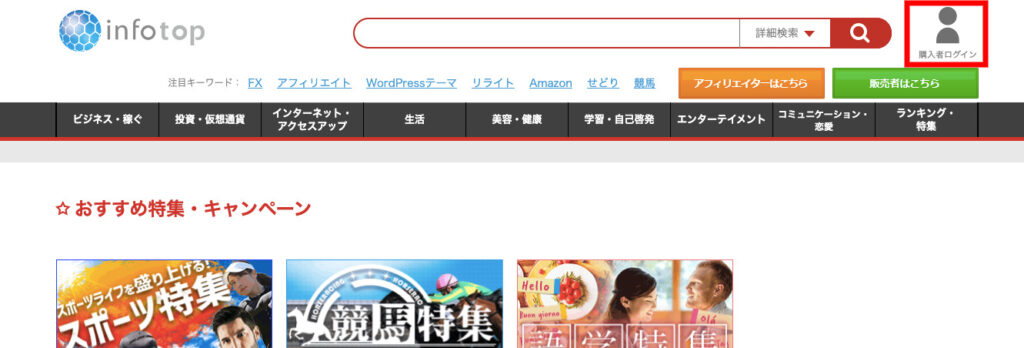
ログインできたら、上部メニューにある『注文履歴ダウンロード』をクリックしましょう。
次に『商品を見る、受け取る』に進み、ダウンロードすればステップ2は完了です。
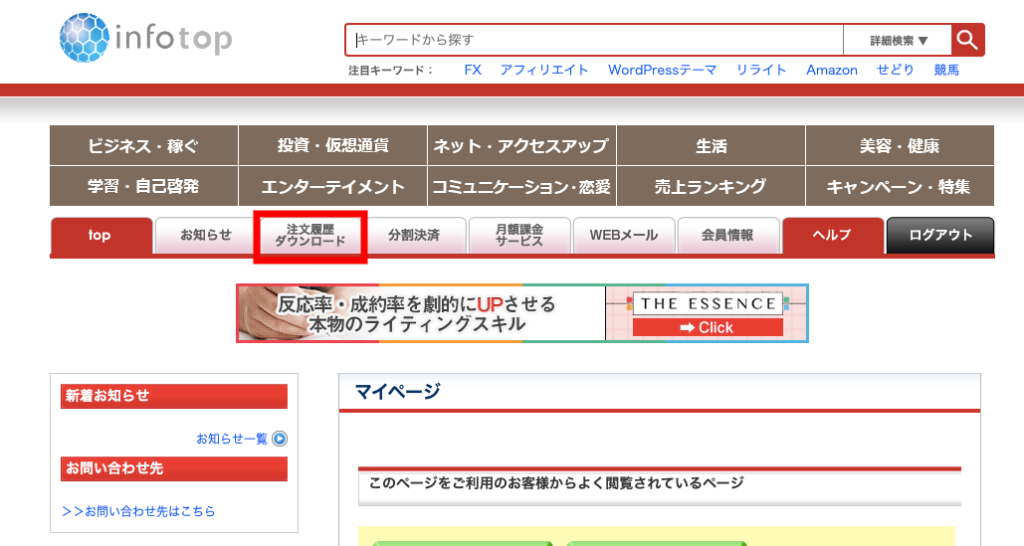
注意ポイント
ダウンロードには期限があります!
購入してから14日間以内なので、必ずダウンロードしましょう!
WordPressブログの管理画面でテーマの有効化をしよう
ダウンロードが完了できたら、「.zip」ファイルを解凍しましょう。
※画像はmacbookのものになります。windowsの方でも手順は同じです。
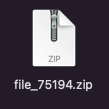
下のフォルダが表示されます。
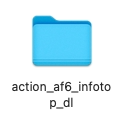
上のフォルダを開くと4つのファイルがはいっています。
その中の「WordPressテーマ」を開きます。
下記の2個のzipファイルが表示されますが、ここでは絶対に解凍しないでください。
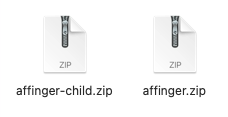
それではWordPressにログインして、「外観」>「テーマ」>「新規追加」へアクセスしていきましょう。
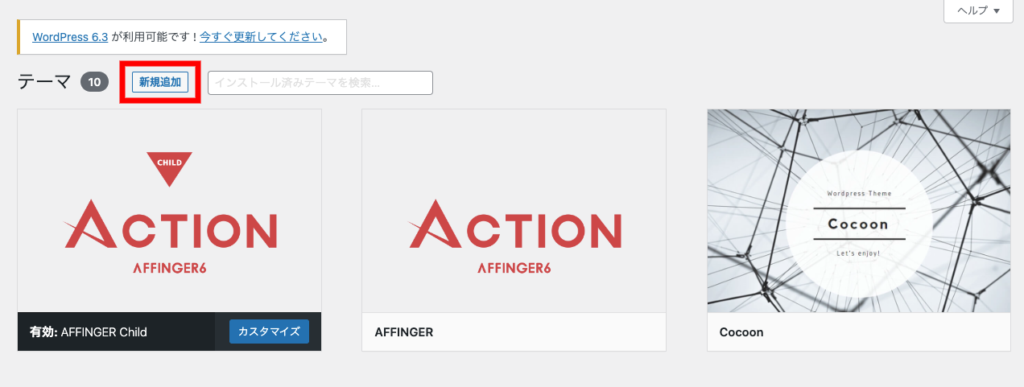
「テーマのアップロード」をクリックすると、「ファイルを選択」ボタンが表示されるのでクリックしましょう。
先ほど確認したファイルをひとつずつアップロードしていきます!
必ず「affinger.zip」を先にアップロードし、次に「affinger-child.zip」をアップロードしてください。
アップロードができたら「AFFINGER Child」のみを『有効化』すれば、導入完了です!
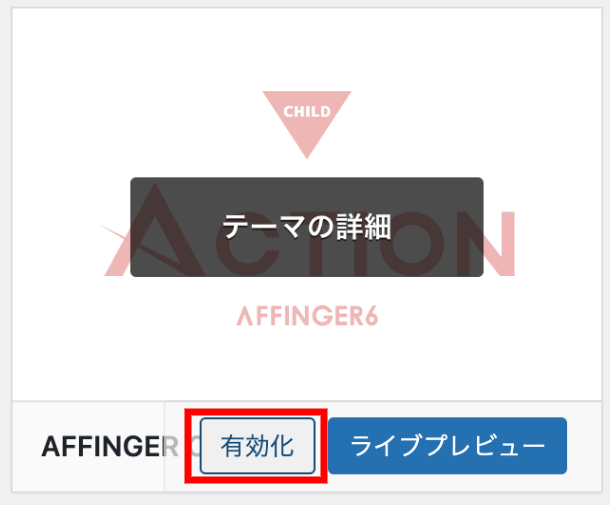
これでAFFINGERがWordPressにインストールされました。 つぎはデザインを少しずつ整えていくことを始めましょう!
ここまでのようにAFFINGERはサクッと導入できるので、まだの方はこの機会に始めてみましょう!
→→→AFFINGERを公式サイトから導入する
AFFINGERでおしゃれなデザインにする方法
AFFINGERの導入お疲れ様でした!
導入まで終わったら次はデザインですね。
ただデザインはどうやって変えるの?ってなっていると思います。
そこで、AFFIGNERを使ってブログのデザインを整える方法をまとめた記事を準備中です!
むずかしそうと感じているかもしれませんが、実はけっこう簡単です。
パソコンが苦手という方でも、問題ありませんよ。
迷っているならAFFINGER一択!
AFFINGERは、下のようなすばらしい特徴を持つテーマです。
- SEO内部対策が施されている
- デザイン性が良い
- カスタマイズ性が良い
- 利用者が多いため、ググれば操作に関する情報がすぐわかる
- 成果を出しているブロガーがよく使っている
- 今なら無料で目次のプラグインがついている
ブログで成果を出すために必要なものがすべてそろっている!
それが、AFFINGERの特徴です!
特に好きなテーマがなく、何にしようか迷っているのならAFFIGERを選んでおけば間違いありません。
まだAFFINGERを導入していない方は、この機会に始めてみましょう!
→→→AFFINGERを公式サイトから導入する
WordPressブログを持っていない方は、こちらからサクッと10分で開設できるのでこの機会に始めてみましょう!

